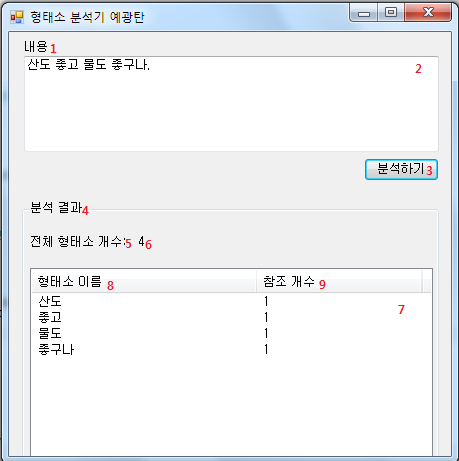
| 번호 | 컨트롤 이름 | 컨트롤 유형 | 설명 |
| 1 | lb_content_info | Label | 정보 표시 |
| 2 | tbox_content | TextBox | 내용 편집 창 |
| 3 | bnt_parse | Button | 내용 분석 버튼 |
| 4 | gb_result | GroupBox | 결과 그룹 박스 |
| 5 | lb_cnt_info | Label | 정보 표시 |
| 6 | lb_cnt | Label | 전체 형태소 개수 |
| 7 | lv_result | ListView | 결과 리스트 뷰 |
| 8 | ch_name | ColumnHeader | 형태소 이름 |
| 9 | ch_rcnt | ColumnHeader | 참조 개수 |
[표 7.1] 형태소 분석기 메인 폼의 자식 컨트롤
분석하기 버튼을 클릭했을 때 이벤트 핸들러를 작성합시다.
private void btn_parse_Click(object sender, EventArgs e)
이벤트 핸들러에서는 먼저 결과 리스트의 항목을 지워줍니다.
lv_result.Items.Clear();
내용 편집 창에 입력한 문자열을 얻어와서 형태소 분석기에게 분석 요청합니다. 형태소 분석기는 내용 분석 이외의 다른 작업을 진행하지 않으므로 정적 클래스로 작성합시다. 그리고 형태소 분석을 위해 정적 메버드 Parse를 제공합시다.
string content = tbox_content.Text; List<Morpheme> list = MorphemeParser.Parse(content);
분석 결과의 형태소 개수를 lb_cnt 컨트롤의 Text 속성에 설정합니다. 그리고 결과 항목을 리스트 뷰에 추가합니다.
lb_cnt.Text = list.Count.ToString();
ListViewItem lvi = null;
foreach (Morpheme mo in list)
{
lvi = new ListViewItem(
new string[2] { mo.Name, mo.Count.ToString() }
);
lv_result.Items.Add(lvi);
}
▷ MainForm.cs
using System;
using System.Collections.Generic;
using System.Windows.Forms;
using WSE_Core;
using MorphemeParserLib;
namespace MorphemeParser_예광탄
{
public partial class MainForm : Form
{
public MainForm()
{
InitializeComponent();
}
private void btn_parse_Click(object sender, EventArgs e)
{
lv_result.Items.Clear();
string content = tbox_content.Text;
List<Morpheme> list = MorphemeParser.Parse(content);
lb_cnt.Text = list.Count.ToString();
ListViewItem lvi = null;
foreach (Morpheme mo in list)
{
lvi = new ListViewItem(
new string[2] { mo.Name, mo.Count.ToString() }
);
lv_result.Items.Add(lvi);
}
}
}
}
